
Orodha ya maudhui:
- Hatua ya 1: Kukusanya Sehemu
- Hatua ya 2: Kusanya Uchambuzi wa Gharama ya Sehemu
- Hatua ya 3: Kuelewa Vipengele
- Hatua ya 4: Kuhakikisha Usalama
- Hatua ya 5: Kufunga ubao wa mama
- Hatua ya 6: Kusanikisha Hifadhi ngumu, Ugavi wa Umeme na Shabiki wa Kesi
- Hatua ya 7: Kuweka CPU, RAM na Heatsink
- Hatua ya 8: Wiring Vipengele
- Hatua ya 9: Ifunge
- Mwandishi John Day [email protected].
- Public 2024-01-30 12:53.
- Mwisho uliobadilishwa 2025-01-23 15:11.

Karibu kwenye Mwongozo wetu wa Bunge la PC. Labda uko hapa kwa sababu unataka kujua jinsi ya kukusanya kompyuta. Kweli usijali, Tumekufunika! Katika mwongozo huu sio tu utajifunza jinsi ya kukusanya mwongozo, utajifunza:
Sehemu kuu za PC na madhumuni yake
- Bei nzuri kwa kila sehemu
- Chaguzi nzuri kwa kila sehemu
- Kuvunjika kwa gharama kwa kujenga
- Usalama wa PC kwa mkutano
- Jinsi ya kufunga PC
- Ambapo kila sehemu inakwenda
Hii yote itasababisha kukusanyika kwa kompyuta yako mwenyewe wakati unapojifunza ukweli anuwai juu ya vifaa vya kompyuta. Bahati nzuri kwenye safari yako kupitia mwongozo wangu!
Hatua ya 1: Kukusanya Sehemu

Hatua ya kwanza muhimu katika kujenga kompyuta itakuwa kununua sehemu muhimu kuunda moja. Sehemu hizo zimegawanywa katika zana na vifaa vya kompyuta. Zana ambazo utahitaji kuchukua katika jukumu hili ni:
- Screwdriver (kwa vifuniko vya kichwa vilivyopangwa na vya Phillips)
- Wakataji waya na viboko
- Koleo za pua zilizo na sindano
- Kisu cha matumizi
- Tochi ndogo
- Wrench inayoweza kubadilishwa
- Chombo kidogo cha kushikilia screws
- Mchanganyiko wa kuzama kwa joto
- Kamba ya kutuliza
Labda hauitaji zana hizi zote, ni vyema kuwa na zana hizi "mkononi" wakati wa mradi. Lazima pia utumie zana sahihi kwa kazi hiyo, ukitumia zana isiyofaa kwa kazi inaweza kuharibu vifaa na vifaa. (Kutumia kisu kugeuza screw inaweza kuharibu screw yenyewe).
Vipengele vinavyohitajika kujenga kompyuta ni:
- Msindikaji (CPU)
- Uchunguzi wa Kompyuta au Mnara
- Hifadhi ya macho (DVD RW na SATA yenye uwezo)
- Moduli ya kumbukumbu (RAM)
- Ugavi wa Umeme
- Cables za SATA
- Bodi ya mama (Uwezo wa SATA)
- Heatsink
- Kisa Shabiki
- Hifadhi ngumu (HDD au SSD)
- Ps / 2 au panya ya USB (Hiari)
- Ps / 2 au kibodi ya USB (Hiari)
- Kompyuta Monitor (Hiari)
- Urval ya screws
Mfuatiliaji wa kompyuta, panya na kibodi ni hiari; ikiwa tayari unayo vifaa hivi haitahitajika kununua vitu hivi.
Hatua ya 2: Kusanya Uchambuzi wa Gharama ya Sehemu

Wakati wa kununua vifaa vya mradi huu, ni bora kuangalia tovuti maarufu kama Newegg.ca, CanadaComputers.com au TigerDirect.ca kwa bei bora na mauzo. Mara nyingi unaweza kununua "barebones kit" kutoka kwa tovuti hizi ambazo zinaweza kukupa faida ya kifedha na kuokoa muda wako kutoka kwa kutafiti na kutafuta sehemu. Wakati wa kuchagua vitu maalum lazima uchunguze ikiwa sehemu zako zote zinaambatana au la. Kwa mfano, processor ya Intel lazima iwe sawa na bodi maalum za mama. Kununua processor ya Intel na ubao wa mama ambao hauendani na processor hiyo kutasababisha vifaa visivyofanya kazi.
Bodi ya mama: Bajeti nzuri ya ubao wa mama itakuwa mahali pengine kwa bei ya $ 80- $ 150. Bodi ya mama ni moja ya vifaa kuu, hii itaamuru ni aina gani ya RAM ambayo unapaswa kununua na ni aina gani ya processor ambayo unapaswa kununua. Thamani ya ubao wa mama inayofaa ya Intel ni GIGABYTE GA-B250M-DS3H LGA 1151 Intel B250 Micro ATX Intel Motherboard na thamani ya bodi ya mama inayoendana na AMD ni GIGABYTE GA-78LMT-USB3 R2 AM3 + / AM3 AMD Micro ATX AMD Motherboard.
Kumbukumbu ya Upataji Random: Bajeti nzuri ya RAM itakuwa mahali popote kutoka $ 100 hadi $ 150. Kwa kawaida, wastani wa siku ya kompyuta haitahitaji RAM nyingi, 8GB ingetosha. Mifano ya RAM ni G. SKILL Aegis 8GB (2 x 4GB) 288-Pin DDR4 SDRAM DDR4 2133 (PC4 17000) Intel Z170 Platform / Intel X99 Platform Desktop Memory Model F4-2133C15D-8GIS and the Geil EVO POTENZA 8GB (2 x 4GB) 288-Pin DDR4 SDRAM DDR4 2400 (PC4 19200) Mfano wa Kumbukumbu ya Desktop GPR48GB2400C16DC.
Prosesa (CPU): Chapa ya CPU itategemea ni ubao upi wa mama unaofaa uliochaguliwa (Intel au AMD). Bei nzuri ya CPU itakuwa $ 130- $ 250. Prosesa nzuri ya Intel itakuwa Intel Core i5-7400 Kaby Lake Quad-Core 3.0 GHz LGA 1151 65W BX80677I57400 processor ya Desktop na processor nzuri ya AMD itakuwa AMD RYZEN 3 1200 4-Core 3.1 GHz (3.4 GHz Turbo) Socket AM4 65W Programu ya Kompyuta ya YD1200BBAEBOX.
Gari Ngumu (SSD au HDD): Bei nzuri kwa Hifadhi ngumu itakuwa $ 70- $ 130 kulingana na nafasi ngapi inahitajika kwa mtumiaji. Mnamo 2018, 1-2TB ingetosha kwa mtumiaji wa kawaida. HDD nzuri itakuwa WD Black 1TB Performance Desktop Hard Disk Drive - 7200 RPM SATA 6Gb / s 64MB Cache 3.5 Inch - WD1003FZEX au WD Red 1TB NAS Hard Disk Drive - 5400 RPM Class SATA 6Gb / s 64MB Cache 3.5 Inch - WD10EFRX.
Kadi ya Video (Kadi ya Picha): Kwa mtumiaji wa siku wastani, kadi ya video haitakuwa jambo kubwa lakini kwa wachezaji, ni moja ya sehemu muhimu zaidi za PC. Kwa kawaida mtumiaji wastani atataka kadi ya picha kutoka $ 100 hadi $ 200. MSI Radeon R7 250 DirectX 12 R7 250 2GD3 OC 2GB 128-Bit DDR3 PCI Express 3.0 HDCP Ready CrossFireX Support Video Card na Gigabyte Ultra Durable 2 GV-R523D3-1GL (rev. 2.0) Radeon R5 230 Graphic Card - 625 MHz Core - 1 GB DDR3 SDRAM - PCI Express 2.0 - Profaili ya chini - Nafasi ya Yanayopangwa Moja Inahitajika itakuwa chaguzi nzuri.
Mnara wa Kompyuta / Kesi: Kesi ya kompyuta kawaida haina gharama kubwa isipokuwa mtumiaji anachagua kesi ya RGB au kesi ya kuona. Kawaida hugharimu kutoka $ 50 hadi $ 150. Kesi inayotazama sana kwa bei ya chini ni DIYPC Gamemax-BK-RGB Nyeusi Dual USB 3.0 ATX Kamili Kamari ya Kompyuta ya Uchezaji na Kujengwa kwa Mashabiki wa 3 x RGB LED na Udhibiti wa Mbali wa RGB Kwa jumla, gharama ya vifaa inaweza kutoka $ 530 mwisho wa chini hadi $ 1030 kwa mwisho wa juu. Zana na vifaa vingine pia vitagharimu karibu $ 20- $ 60 kulingana na zana gani tayari unayo.
Kwa jumla, gharama ya vifaa inaweza kutoka $ 530 kwa mwisho wa chini hadi $ 1030 kwa mwisho wa juu. Zana na vifaa vingine pia vitagharimu karibu $ 20- $ 60 kulingana na zana gani tayari unayo.
Hatua ya 3: Kuelewa Vipengele

Shikilia kidogo! Hauwezi kuanza kujenga bado, lazima kwanza uelewe ni nini kusudi la kila kitu kabla ya kujenga. Kwa kuelewa kile kila sehemu inafanya, itafaidika ujuzi wako wa ujenzi na maarifa ya kompyuta. Sasa unaweza kujua vifaa kuu kama vile Kadi ya Video na CPU hata hivyo, kuna vifaa vingi zaidi ambavyo mara nyingi hupuuzwa.
Chini ni vifaa vya kompyuta ambavyo unapaswa kujua kusudi la:
Baridi ya CPU: Kifaa ambacho huondoa joto mbali na Chip ya CPU na vile vile vidonge vingine vya moto kama vile GPU ambayo inasimama kwa processor ya picha. Heatsink: Baridi ambayo inachukua na kupiga joto na imeundwa na aluminium.
Mashabiki & Heatsinks: Huu ni mchanganyiko wa shabiki na heatsink hutumiwa sana. Mashabiki wamewekwa juu ya visima vya joto ili kuzuia chip ya moto ya CPU. (Imetumika kuhakikisha chips hizi hazizidi joto)
Kitanzi kilichofungwa cha Maji: Hii hutumiwa kuzuia kelele kubwa kutoka kwa kompyuta, hutumiwa kupoa moja kwa moja chips na kusababisha shabiki wa kesi kukimbia polepole sana. Baada ya hayo, maji hupigwa kutoka kwa radiator ya nje kwenda kwa CPU, kwa kadi ya picha ya GPU, kwa mtiririko wa kiashiria mbele ya kesi halisi na kurudi kwa radiator (ni mzunguko).
ROM (Soma Kumbukumbu Tu): Kumbukumbu ya Soma tu ni aina ya uhifadhi wa data kwenye PC na vifaa vingine vya elektroniki / programu ambazo haziwezi kubadilishwa. RAM inajulikana kama kumbukumbu isiyo na utulivu na kumbukumbu hufutwa kiatomati mara tu umeme umekwisha.
RAM (Kumbukumbu ya Upataji Random): Kumbukumbu ya Upataji Random ni aina nyingine ya uhifadhi wa data kwenye PC. Aina hii ya data inaweza kupatikana kwa nasibu wakati wowote unapenda, kwa mpangilio wowote na eneo lolote la mwili. Kwa mfano, anatoa ngumu ni mahali eneo la habari linaamua wakati uliochukuliwa ili kuipata. RAM kawaida hupimwa katika megabytes (MB) na kasi iko katika nanoseconds.
Bodi ya mama: Bodi ya mama ni "ubongo" wa kompyuta na kwa urahisi ni sehemu muhimu zaidi ndani ya kompyuta. Bodi ya mama ina vifaa muhimu zaidi ndani yake kusaidia kompyuta kufanya kazi vizuri.
Hifadhi ngumu: Hifadhi ngumu ya kompyuta huhifadhi programu zote zilizowekwa, picha, nyaraka, na zaidi. Hifadhi ngumu ni muhimu sana kwa kompyuta na hata kwako! Ikiwa gari ngumu ingeharibiwa au kuvunjika, kitu chochote ambacho ulikuwa umehifadhi kwenye diski kuu kama picha, programu, programu nk. Labda unauliza "Lakini hii inasikika sawa na RAM"? Hii inaweza kuwa kweli, lakini, tofauti kati ya Hard drive na RAM ni kwamba kumbukumbu ya Hard drive ni ya kudumu, wakati kumbukumbu kwenye RAM ni ya muda mfupi. Kwa hivyo, ikiwa ungefungua kompyuta yako na gari ngumu halisi, data zako zote zilizohifadhiwa bado zingehifadhiwa.
Bandari na Viunganishi: Bandari hizi na viunganisho hutumiwa kupata vifaa vya nje kama printa, ambapo unaweza kuchapisha picha na hati. Hizi zinaweza kupatikana kawaida nyuma ya kompyuta, wakati mwingine upande.
Northbridge: Northbridge inashughulikia mawasiliano mara kwa mara kati ya RAM, CPU, BIOS, RAM, na southbridge. Baadhi ya vizuizi vya kaskazini pia vina vidhibiti vya video vilivyojengwa pia vinaweza kurejelewa kwa Picha na Kituo cha Mdhibiti wa Kumbukumbu na mifumo ya Intel. Kwa kuwa wasindikaji wengi na RAM wanahitaji ishara tofauti, Northbridge inaweza tu kufanya kazi na darasa moja au mbili tu za CPU na vile vile RAM moja.
Southbridge: Southbridge kawaida inaweza kutambuliwa kutoka kaskazini kwa kutohusishwa na CPU. Sehemu ya kaskazini inafunga na kusini na kwa CPU. Kutumia mtawala kuingiza vifaa vya kituo, Northbridge inaweza kuashiria ishara kutoka kwa vitengo vya I / O hadi CPU kwa udhibiti wa habari na ufikiaji.
PCI Express: Njia ya kawaida ya unganisho la vifaa vya ndani kwenye kompyuta. Wanataja nafasi za upanuzi kwenye ubao wa mama ambao hukubali kadi za upanuzi za PCIe na aina za kadi za upanuzi wenyewe.
Betri ya EEPROM: Betri ya EEPROM ni aina ya betri ambayo inaweza kutumika kuwezesha vifaa vingi kwenye kompyuta. Betri ya EEPROM iko kwenye ubao wa mama na inatoa usambazaji kwa ROM na vifaa vingine ndani.
Hatua ya 4: Kuhakikisha Usalama

Shika farasi wako! Karibu tuko kwenye hatua ya ujenzi lakini, bado kuna hatua moja zaidi kabla ya kuanza mchakato wa ujenzi. Kwanza lazima tuhakikishe tunaweza kujenga kompyuta salama na bila shida yoyote.
Jambo la kwanza unahitaji kufanya kabla ya kukusanya kompyuta yako ni kwamba unahitaji kupata mahali pa kufanyia kazi (Eneo lenye nafasi nzuri. Sehemu kama madawati ya kuni au vitambaa vya meza vilivyofunikwa kwa plastiki ni sehemu bora za kufanyia kazi. Pia, kumbuka, wewe Inapaswa kushughulikia kompyuta kila wakati katika eneo la kazi safi na lisilo la metali (Kwa hivyo unaweza kuepuka kushikwa na umeme) Kabla ya kuanza kufanya kazi kwenye kompyuta, hakikisha sehemu zako zote ziko katika eneo safi na hazifunikwa na vumbi au kutu, pia fanya Hakikisha hakuna sehemu yako iliyoharibiwa. Pia, hakikisha mikono yako ni kavu ili kuepuka kuharibu sehemu zozote za mitambo na vile vile kuzuia umeme.
Wakati wa kuondoa nyaya yoyote, waya, au ribboni, hakikisha kushikilia waya kwenye kichwa ili kuivunja. Fanya kazi na waya vizuri badala ya takribani kuziweka katika hali nzuri (kitu hicho hicho huenda na kila vifaa vingine kwa sababu hatutaki chochote kiharibike). Kabla ya kuanza, bonyeza kitufe cha nguvu kilicho mbele ya kompyuta mara nyingi ili kutoa umeme. Daima vaa wristband ya anti-tuli wakati wa kujenga kompyuta yako. (unaweza kuona hatua zifuatazo kwa wristband ya anti-tuli). Weka vifaa nyeti kwenye mifuko ya antistatic ambayo huja nayo, na uondoe tu kutoka kwenye begi wakati uko tayari kusanikisha kifaa hicho (epuka kuharibu au kupoteza vifaa vyako).
Hatua ya 5: Kufunga ubao wa mama

Sasa uko tayari kuanza kujenga! Kwanza, fungua kesi / mnara wa kompyuta yako ili uone ndani ya kesi yako. Ili kufanya hivyo, fungua jopo la upande wa kesi hiyo kwa kufungua visu. Kesi zingine za kompyuta hazihitaji kufunguliwa yoyote kufungua paneli ya upande. Ni bora kufuata mchakato wa kibinafsi wa kufungua paneli ya kando kwa kufuata maagizo yaliyotolewa na wazalishaji. Ikiwa kuna aina yoyote ya vifaa vya ufungaji ndani ya kesi ya kompyuta, tafadhali ondoa kabla ya kusanikisha vifaa vyovyote vya vifaa.
Sasa kwa kuwa umefungua kesi yako, weka sahani ya I / O bezel nyuma ya kesi kwa kutumia vis. Sahani ya bezel ya I / O inapaswa kuja na ubao wako wa mama wakati unununuliwa. Sasa, weka ubao wako wa mama ndani ya kasha na ulinganishe na bamba ya bezel ya I / O. Kuna mashimo 8 ya screws kuwekwa ili uhakikishe kuwa una screw 8 zote. Picha hapo juu inatoa maoni ya kina zaidi ya wapi screws ziko. The x's kwenye picha hapo juu inawakilisha screws kwa heatsink, hakikisha usichanganye screws za heatsink na screws za ubao wa mama.
Hatua ya 6: Kusanikisha Hifadhi ngumu, Ugavi wa Umeme na Shabiki wa Kesi

Sasa kwa kuwa umeweka ubao wa mama, ni wakati wa kusanikisha vifaa vingine vikuu ambavyo vinafanya kazi pamoja na ubao wa mama. Kwanza, utaweka Hard Drive (hii ni moja ya hatua rahisi). Ili kusakinisha Hifadhi ngumu, tembeza "HDD 3.5" kwenye ghuba ya kuendesha gari. Mara tu unapoweka HDD kwenye ghuba ya kuendesha, sakinisha screws ili kuhakikisha HDD haitoi.
Sakinisha usambazaji wa umeme ni sawa na kufunga Hard Drive. Pangilia mashimo yanayopanda kwa usambazaji wa umeme na usambazaji wa umeme yenyewe. Kutoka hapo, ingiza screws kwenye mashimo yanayopanda na kaza. Na kama unavyodhani, kusanikisha shabiki wa kesi ni sawa na kusanikisha Hifadhi ya Hard na Ugavi wa Umeme. Pata mlima kwa shabiki wa kesi, linganisha shabiki wa kesi na mlima na unganisha kwenye vis.
Hatua ya 7: Kuweka CPU, RAM na Heatsink

Tunakaribia kumaliza kukusanya kompyuta! Sasa lazima tuingize vifaa vya vifaa kwenye ubao wa mama ili sehemu zote ziweze kufanya kazi kwa umoja. Ili kusanikisha RAM, inahitaji kuwekwa kwa uangalifu kwenye nafasi maalum za RAM, baada ya hii, hakikisha unafunga pande zote mbili ili kuiunganisha kwenye ubao wa mama. CPU imewekwa kwa uangalifu mara tu, pia hakikisha kupiga CPU kabla ya kuiweka kwa sababu vumbi linaweza kuingia ndani. Inashauriwa pia kuweka mafuta kwenye CPU kwa utendaji bora. Weka CPU kwenye mpangilio ulioteuliwa na uifunge kwa kutumia latch. Kwa jukumu lako la mwisho kwa hatua hii, utahitaji kuweka heatsink juu ya CPU na kurudi nyuma kwenye mashimo 4 yanayofanana.
Hatua ya 8: Wiring Vipengele

Sehemu ngumu zaidi kwa watu wengi ni wiring. Makosa ya kawaida hufanywa wakati wa kuweka waya nyuma kwa sababu ya bandari zote zinazofanana. Utapata waya mnene wa kijivu uitwao SATA ambao huenda kwenye bandari za SATA (bluu). Unganisha waya za benki ya umeme kwenye tundu nyeupe nyeupe ya waya sita ambayo iko kulia kwa bandari za SATA (kijani kibichi). Juu ya bandari za SATA, kuna mraba ulio na bandari nne ya tundu. Waya za gari za macho zimewekwa kwenye hiyo (njano). Kando ya RAM inafaa, utapata bandari mbili za kupendeza. Weka waya mbili kubwa nyeusi kwenye bandari za manjano na bluu (zambarau). Kuna kifungu nyembamba cha waya ambacho ni gorofa. Unganisha zile kwenye pini nyeupe moja kwa moja kulia kwa tundu nyeupe la waya sita (nyeusi). Kifungu nyembamba cha mwisho cha waya huenda kwenye tundu lenye upweke la waya nne lililoko upande wa mbali ambapo nafasi za RAM na CPU ziko (nyekundu).
Hatua ya 9: Ifunge

Mara waya zote zikiwekwa, angalia kuhakikisha kuwa ubao wa mama umewekwa vizuri kabisa na visu zote viko katika kubana. Vuta vifaa vyote na uhakikishe kuwa viko kwenye kubana. Hakikisha hakuna uharibifu unaofanywa kwa vifaa vyovyote na kompyuta yako inapaswa kukusanywa. Sasa unachohitajika kufanya ni kurudisha nyuma kwenye jopo la upande na kisha nzuri yako kwenda! Chomeka kibodi yako, panya, na ufuatilie ili ujaribu ikiwa kuna shida yoyote. Ikiwa ndivyo, wasiliana na miongozo ya sehemu ya kibinafsi kwa habari maalum ya utatuzi ikiwa shida zinaendelea.
Ilipendekeza:
Mafunzo ya Mkutano wa AVR 3: 9 Hatua
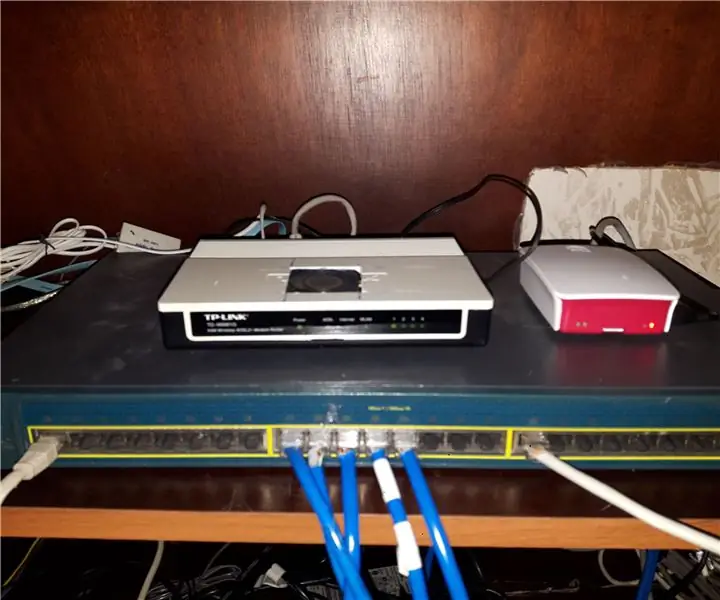
Mafunzo ya AVR Assembler 3: Karibu kwenye mafunzo namba 3! Kabla hatujaanza nataka kutoa hoja ya falsafa. Usiogope kujaribu mizunguko na nambari ambayo tunaunda kwenye mafunzo haya. Badilisha waya kuzunguka, ongeza vifaa vipya, chukua kongamano
Mkutano wa Kitanda cha Jokofu cha Thermelectric Peltier: Hatua 5

Mkutano wa Kit ya Jokofu ya Thermelectric Peltier: Baridi za Thermoelectric hufanya kazi kulingana na athari ya Peltier. Athari huunda tofauti ya joto kwa kuhamisha joto kati ya makutano mawili ya umeme. Voltage inatumiwa kwa waendeshaji wote waliojiunga ili kuunda mkondo wa umeme. Wakati
Jinsi ya Kuunda Tovuti (Mwongozo wa Hatua kwa Hatua): Hatua 4

Jinsi ya Kuunda Tovuti (Mwongozo wa Hatua kwa Hatua): Katika mwongozo huu, nitakuonyesha jinsi watengenezaji wengi wa wavuti huunda tovuti zao na jinsi unavyoweza kuepuka wajenzi wa wavuti wa bei ghali ambao mara nyingi ni mdogo sana kwa wavuti kubwa. kukusaidia epuka makosa ambayo nilifanya wakati nilianza
Mwongozo wa Mkutano wa Saa ya IV-11 VFD Tube: Hatua 6

Mwongozo wa Mkutano wa saa ya IV-11 VFD Tube: Hapa kuna saa ya kazi ya retro iliyotengenezwa na 6 IV-11 VFD tube DIY Kit, ina kengele na onyesho la muda, na kidhibiti cha mbali kuhariri saa na kubadilisha hali iliyoongozwa. //drive.google.com/open?id=0B3w2uIW46VgQWW1B…~ Inahitajika solderi
D2-1 Kufuata Mwongozo wa Mkutano wa Roboti - Kitanda cha bei nafuu cha Roboti: Hatua 17

D2-1 Kufuata Mwongozo wa Mkutano wa Robot - Kitengo cha Roboti cha bei rahisi: Teknolojia ni ya kushangaza, na bei za elektroniki pia ni hivyo kutoka china! Unaweza kupata vifaa hivi vya roboti zifuatazo kwa karibu $ 4.50 kipande kwenye eBay, na usafirishaji wa bure. Ubaya pekee ni kwamba wanakuja tu na maagizo ya Wachina- Sio matumizi mengi kwa m
